|
Word有没有更高效的办法来删除这些英文呢?这时候当然不能忽视Word中的查找和替换功能了。很多人也许知道,Word查找替换技巧很强大,效果相当不错。其实,Word中批量删除文档中的所有英文的方法还不止一种。 比如,我们在网上复制了一篇中英文对照文章摘抄下来,如下图所示。如要删除文中的所有英文,保留中文。
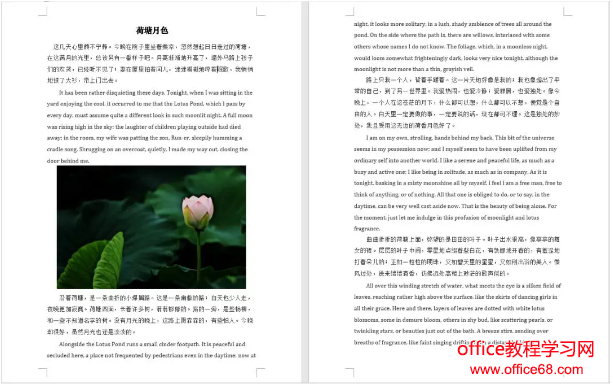 效果:
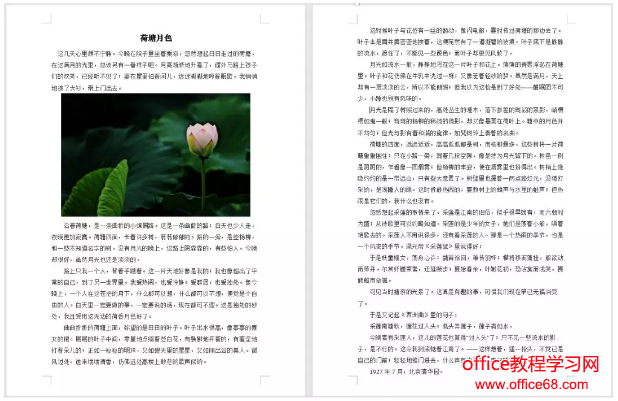 下面,就一起来看看Word批量删除字母操作吧!整个操作过程很简单,只需动动鼠标就可以啦!
方法一:
(1)点击【开始】-【编辑】-【替换】按钮或按【Ctrl+H】组合键,打开“查找与替换”对话框,然后点击“更多”按钮。
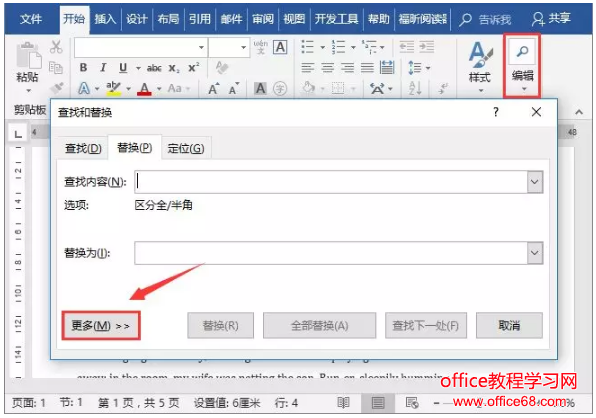 (2)展开“替换”栏,点击“特殊格式”按钮,在弹出菜单中选择“任意字母”选项。
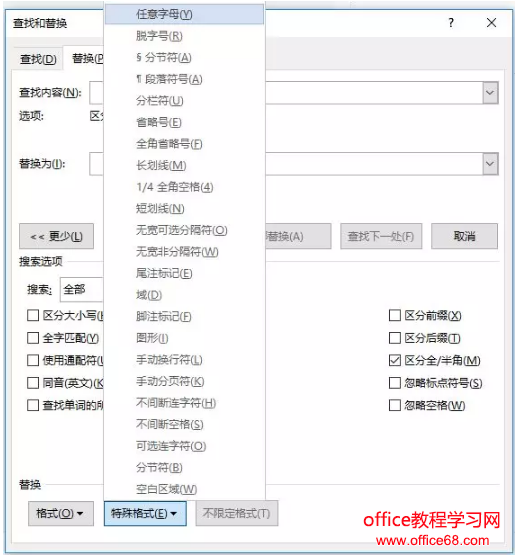 (3)点击“全部替换”按钮,在“全部完成”的提示框中单击“确定”按钮。
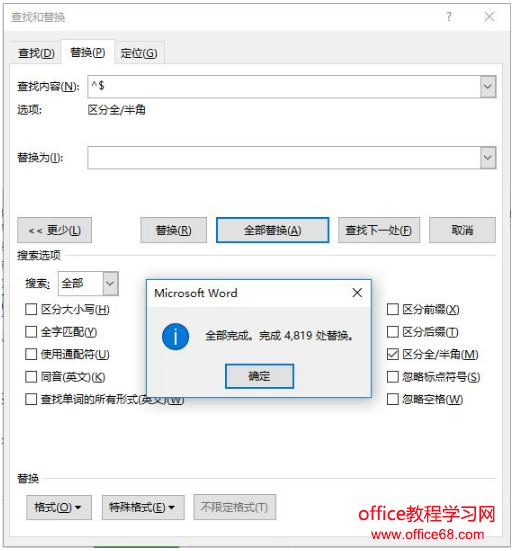 (4)此时,可发现英文段落中的标点符号未被删除,可选中标点符号,按【Dlete】键删除。
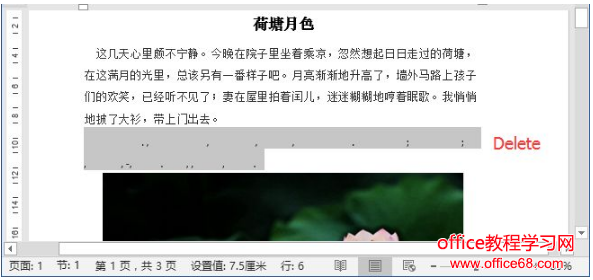 (5)所有英文字母即被删除,只保留了中文。
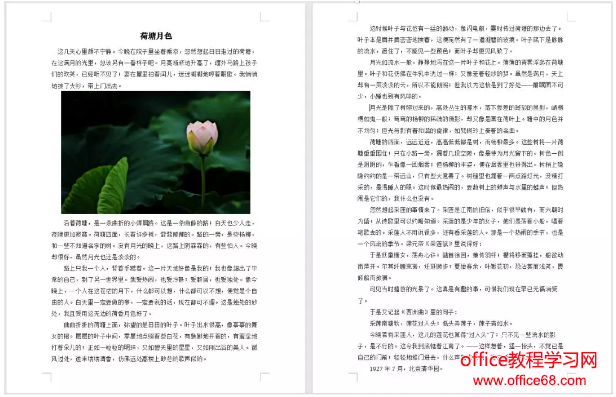 GIF动图操作:
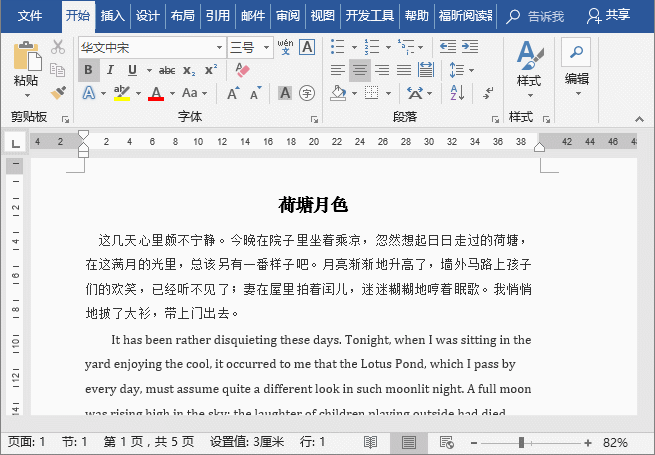 方法二:Word查找替换通配符运用
(1)点击【开始】-【编辑】-【替换】按钮,或按【Ctrl+H】组合键,打开“查找与替换”对话框。在“查找内容”文本框中输入“[A-Z,a-z]”,然后点击“更多”按钮。
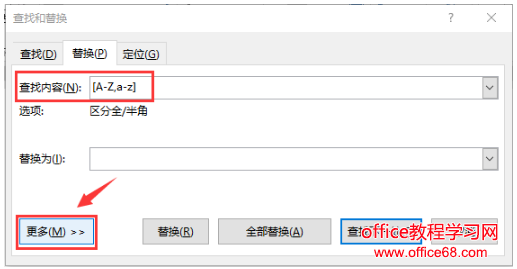 (2)勾选【使用通配符】,直接点击【全部替换】按钮即可完成替换。
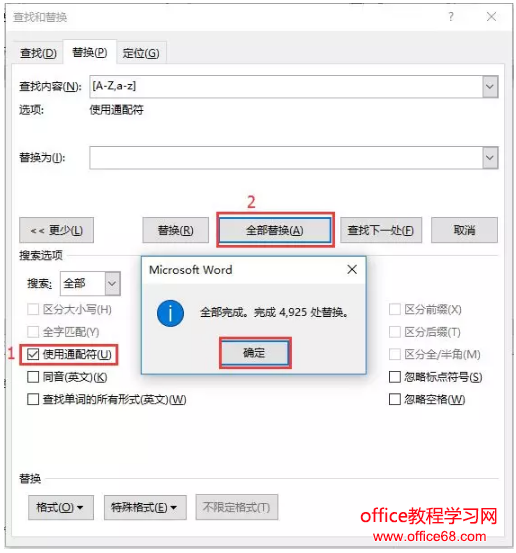 (3)返回文档,即可看到文中的英文全部删除。然后选中标点符号,按【Dlete】键删除,效果如图所示。
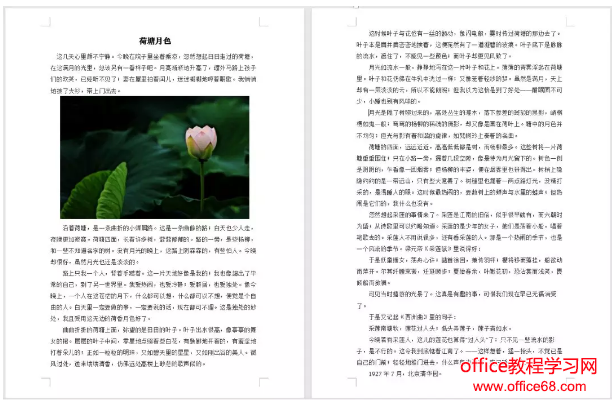 操作提示:查找替换时,[A-Z,a-z]表示查找文档中所有大小写英文字母为a-z的英文。
GIF动图操作:
 OK,童鞋们,你们都学会了吗? Word中的“查找和替换”功能还有很多妙用,大家可以自己摸索一下 |